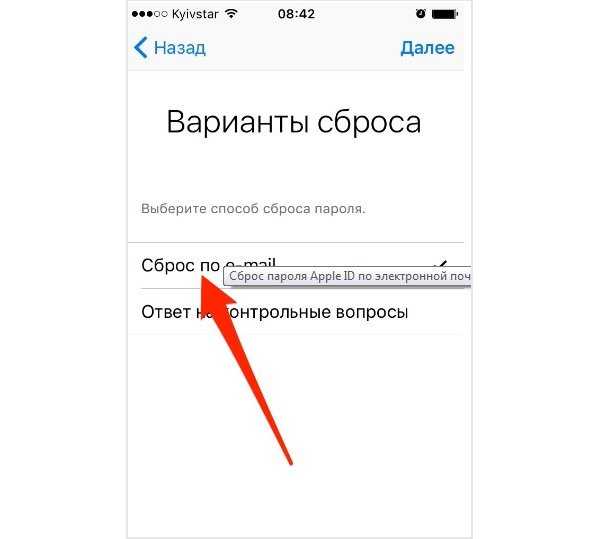Содержание
Как восстановить или сбросить пароль в Apple ID, все способы восстановления
Содержание
- Методы восстановления
- Методы сброса
- Видео по теме
В современных интернет-сервисах используется система аккаунтов, которая позволяет надежно хранить пользовательские данные. Компания Apple не стала исключением и разработала облачное хранилище iCloud, в котором собрана вся важная информация. Для доступа к нему используется учетная запись Apple ID, которая требует логин и пароль. И если логин – это адрес электронного ящика, то пароль является комбинацией символов, которые клиент компании задает сам. И если он забыл свой код от эпл айди, его можно восстановить. Рассмотрим подробнее, как это сделать.
Методы восстановления
Восстановить пароль apple id можно несколькими способами, каждый из которых зависит от установленного способа защиты данных:
- Двухфакторная идентификация.
- Двухэтапная проверка.
- Восстановление с помощью ответов на три контрольных вопроса.

- Восстановление через email.
Если на вашем айфоне, айпаде или мак буке стоит двухфакторная идентификация, то сбросить пароль apple id можно с любого другого гаджета этой компании, которое выбрано как доверенное и защищено паролем. Чтобы выполнить эту процедуру, нужно открыть настройки смартфона и выбрать пункт с вашим именем. Затем открываем вкладку безопасности и кликаем по опции «Сменить пароль».
Если на вашем гаджете установлена версия iOS 10.2 или ниже, то вместо настроек сначала нужно выбрать iCloud, затем кликнуть по вашему идентификатору. Здесь также выбираем «Пароль и безопасность» и кликаем по «Сменить пароль».
Важно! Если при выполнении вышеописанных шагов возникли сложности, убедитесь, что был выполнен вход в аккаунт. Если нет, то в таком случае нужно в настройках выполнить вход и кликнуть «Забыли ID?». Далее следуем инструкциям на экране.
Для восстановления appleid на компьютере Mac нужно открыть меню и выбрать «Системные настройки», перейти в «iCloud» и кликнуть по кнопке «Учетная запись». Система запросит ввести код, но так как мы его не помним, выбираем опцию «Забыли Apple ID». На экране отобразятся подсказки для дальнейших действий. Открываем раздел «Безопасность» – «Сбросить пароль». Здесь понадобится ввести кодовое значение, который используется для блокировки/разблокировки компьютера.
Система запросит ввести код, но так как мы его не помним, выбираем опцию «Забыли Apple ID». На экране отобразятся подсказки для дальнейших действий. Открываем раздел «Безопасность» – «Сбросить пароль». Здесь понадобится ввести кодовое значение, который используется для блокировки/разблокировки компьютера.
Если снова возникают сложности, значит, вход в систему не был выполнен. Нужно после открытия системных настроек выбрать «Забыли Apple ID или пароль?» и действовать согласно с инструкциями.
Внимание! Что делать, если доверенного устройства нет под рукой? Тогда нужно взять любое устройство Apple у знакомого/члена семьи и сделать следующее:
- Открываем сервис «Найти iPhone».
- Посмотрите внимательно на Apple ID – это поле не должно быть заполнено. Если в нем отображено имя владельца гаджета, просто сотрите его.
- Жмем кнопку «Забыли Apple ID?» и действуем по инструкции.
Если экран входа не отображается, значит, нужно выйти из учетной записи.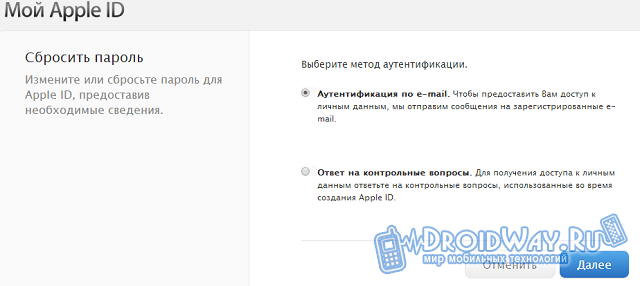 Затем выбираем «Забыли».
Затем выбираем «Забыли».
По двухэтапной проверке
При установленной 2-этапной проверке нужно перейти на страницу своего профиля и кликнуть «Забыли Apple ID или пароль». Если отобразится запрос с необходимостью подтверждения номера телефона, нужно выполнять описанные выше шаги идентификации. Если же нет, вводим свой идентификатор, выбираем опцию сброса пароля и жмем «Продолжить». Затем вводим ключ восстановления и выбираем доверенное устройство, на которое поступит код подтверждения. Вводим его в соответствующее поле, задаем учетной записи новый код и выбираем опцию «Сбросить пароль». После чего входим в профиль уже под новым паролем.
Через почту
Когда вспомнить код подтверждения от учетки не удалось, можно восстановить его через почту. Чтобы сделать это, нужно открыть страницу профиля и выбрать кнопку «Забыли пароль». После ввода идентификатора выбираем один из следующих вариантов:
- Дать ответы на три контрольных вопроса.
- Получить письмо на электронную почту.

Выбирая первый, нужно дать ответы на вопросы, которые устанавливались пользователем во время регистрации. Выбирая второй, на резервный адрес электронной почты будет отправлено письмо со ссылкой для сброса пароля.
Переходим в почту, и во входящих должно будет отобразиться письмо с темой «Сброс пароля Apple ID». Нажав его, в теме отобразится ссылка для сброса. Нажимаем на нее и дважды задаем новый код для учетки.
Важно! Если выбрать один из вариантов выше не удалось, и система запрашивает ключ восстановления, нужно выбирать процедуру двухэтапной аутентификации/проверки, описанные выше.
После того как старый код будет деактивирован, войдите в профиль под новыми данными.
Читайте также:
Учетная запись в Apple ID
Методы сброса
Чтобы выполнить сброс неверного кода, нужно открыть «Мой Apple ID» и нажать «Сбросить пароль».
Затем вводим свой идентификатор ID и кликаем «Далее». На следующем шаге выбираем опцию «Забыли пароль».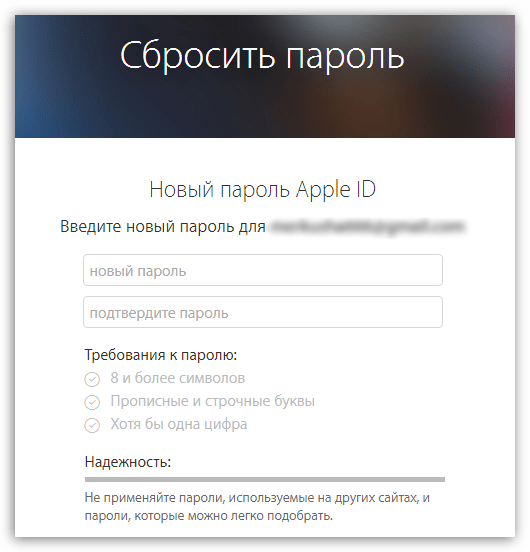
Система предложит один из вышеописанных вариантов: получение письма по почте, ответы на три контрольных вопроса или двухэтапная проверка. В первом случае письмо для сброса поступит на вашу электронную почту, указанную при регистрации. Во втором – нужно будет дать ответ на 3 контрольных вопроса, также выбранных при регистрации. В третьем – нужно использовать доверенное устройство и ключ восстановления.
С помощью сервиса iforgot
Компания Apple разработала уникальный онлайн-сервис для восстановления доступа к забытому паролю идентификатора, который называется «iforgot». Воспользоваться им очень просто! Для этого нужно:
1. Открыть на телефоне веб-браузер и перейти на сайт iforgot.apple.com.
2. В открывшемся окне нужно указать свой адрес электронной почты – идентификатор, который задавался при регистрации. Кликаем «Продолжить».
3. Появится возможность выбора способа восстановления: по email или через контрольные вопросы. Выбираем нужный и жмем «Продолжить».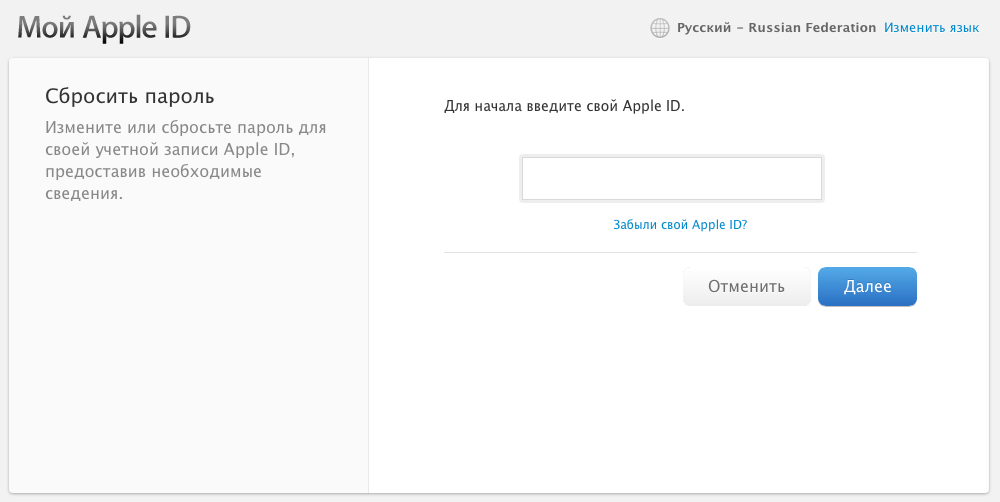
Внимание! Практика показывает, что большинство пользователей забывают вопросы, которые они указывали в системе во время регистрации, и какие ответы на них давали. Поэтому рекомендуется выбирать вариант с восстановлением по почте.
4. Выбрав пункт с почтой, на нее будет отправлено письмо для восстановления. На экране будет выведено соответствующее уведомление. Останется только нажать «Готово».
5. Переходим в папку с входящими письмами и открываем письмо от Apple.
6. Нажимаем по ссылке «Reset Now».
7. Снова возвращаемся на iForgot.apple.com и задаем системе новый код доступа, подтверждаем его и нажимаем «Reset Password».
На этом процедура считается завершенной. В дальнейшем при авторизации используйте уже новые данные.
Таким образом, узнать пароль непосредственно на устройстве нельзя. Если пользователь не может его вспомнить, компания предусмотрела несколько способов по восстановлению. Для этого можно воспользоваться сервисом iforgot или перейти к двухэтапной проверке. Однако, последняя доступна только при наличии кода доступа и доверенного устройства.
Однако, последняя доступна только при наличии кода доступа и доверенного устройства.
Как изменить пароль Apple ID на iPhone (2022 г.) • Оки Доки
Надежный пароль с включенной двухфакторной аутентификацией обязателен, если вы хотите, чтобы ваша учетная запись оставалась защищенной от взлома. Учитывая, насколько безудержной стала утечка данных в наши дни, рискнуть со слабым паролем сродни передаче вашей конфиденциальной информации хакерам обеими руками. Хорошо, что никогда не поздно усилить защиту вашего кода безопасности. Итак, если у вас есть рекомендации по безопасности, предупреждающие вас о том, что ваш пароль может быть скомпрометирован, или вы решили выбрать надежный защитный код, позвольте мне рассказать вам, как изменить пароль Apple ID на iPhone и iPad.
Изменить/сбросить пароль Apple ID на iPhone и iPad (2022 г.)
Как работает смена пароля на iOS и iPadOS?
Если все, что вам нужно, это обновить свой пароль Apple ID, вы можете сделать это прямо в настройках «Профиля» на вашем iPhone, iPad и Mac — без каких-либо хлопот.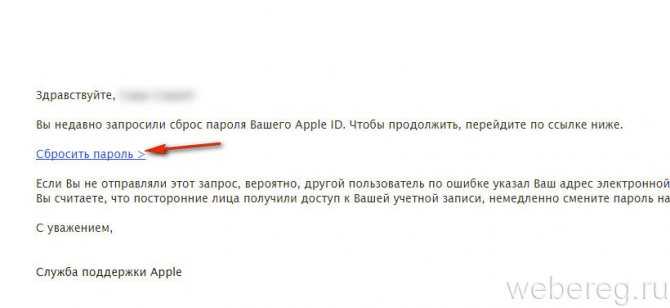 Имейте в виду, что ваш пароль должен содержать не менее 8 символов и включать заглавную букву, строчную букву и цифру. Что касается аутентификации, для этого просто требуется пароль вашего устройства.
Имейте в виду, что ваш пароль должен содержать не менее 8 символов и включать заглавную букву, строчную букву и цифру. Что касается аутентификации, для этого просто требуется пароль вашего устройства.
Интересно, что в разделе «Пароли» (также известном как «Связка ключей iCloud») нет возможности изменить пароль Apple ID, что может сбить с толку многих пользователей.
Что делать, если вы забыли свой пароль и ищете способы сбросить свой пароль Apple ID? В этом конкретном сценарии вам нужно будет пойти немного другим путем, чтобы восстановить свою учетную запись. Не беспокойтесь, мы обсудили все возможные способы сброса пароля.
Программы для Windows, мобильные приложения, игры — ВСЁ БЕСПЛАТНО, в нашем закрытом телеграмм канале — Подписывайтесь:)
Изменить пароль Apple ID на iOS и iPadOS без потери данных
1. Запустите приложение «Настройки» на своем iPhone или iPad и коснитесь своего профиля вверху по центру.
2. Теперь выберите «Пароль и безопасность».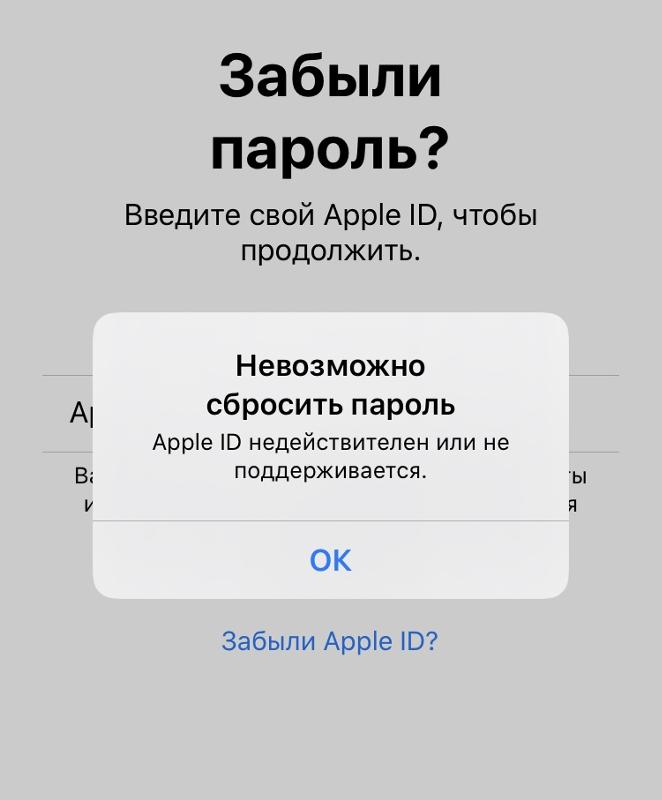
3. Затем нажмите «Изменить пароль».
4. Затем введите пароль вашего устройства.
5. Далее введите новый пароль и подтвердите его. Обратите внимание, что ваш пароль Apple ID должен содержать не менее 8 символов и содержать цифру, заглавную и строчную буквы.
6. Подтвердив свой пароль Apple ID, нажмите «Изменить» в правом верхнем углу экрана для подтверждения.
Примечание:
- Изменить пароль Apple ID на Mac так же просто.
- Чтобы обновить пароль Apple ID в macOS, перейдите в меню Apple -> Системные настройки -> Пароль и безопасность -> Изменить пароль. Теперь выполните аутентификацию с помощью пароля, который вы используете для разблокировки Mac. Далее введите новый пароль и подтвердите его.
- Стоит отметить, что в некоторых случаях вы можете использовать доверенный адрес электронной почты или номер телефона для сброса пароля.
Используйте контакт для восстановления, чтобы сбросить пароль Apple ID
В iOS 15 и более поздних версиях Apple представила высокоэффективную службу восстановления данных iCloud, которая позволяет вам добавить кого-то (например, вашего друга или семью) в качестве контакта для восстановления. Если вы забудете свой пароль, вы можете воспользоваться помощью своего контактного лица для восстановления доступа к своей учетной записи.
Если вы забудете свой пароль, вы можете воспользоваться помощью своего контактного лица для восстановления доступа к своей учетной записи.
- Перейдите в приложение «Настройки» -> ваш профиль -> «Пароль и безопасность» -> «Восстановление учетной записи» -> «Добавить контакт для восстановления».
- Теперь следуйте инструкциям, чтобы добавить человека в качестве контакта для восстановления.
Чтобы узнать больше о том, как работает эта совершенно новая функция, ознакомьтесь с нашим подробным руководством о том, что такое восстановление учетной записи iCloud и как восстановить ваши данные.
Используйте ключ восстановления для сброса пароля Apple ID
С помощью ключа восстановления сбросить пароль Apple ID довольно просто. Для тех, кто не знает, ключ восстановления — это случайно сгенерированный 28-значный код, который позволяет восстановить доступ к вашей учетной записи. Хотя это более безопасный способ сброса пароля, он требует дополнительной ответственности.
Если вы когда-нибудь потеряете ключ восстановления или не сможете получить доступ к своим устройствам, вы не сможете восстановить доступ к своей учетной записи. В такой ситуации даже Apple не сможет помочь вам разблокировать учетную запись.
- Чтобы сгенерировать ключ восстановления на вашем iPhone или iPad, перейдите в приложение «Настройки» -> ваш профиль -> «Пароль и безопасность».
- Теперь нажмите «Ключ восстановления», а затем включите переключатель. После этого следуйте инструкциям на экране, чтобы завершить процесс. Обязательно запишите свой ключ восстановления и сохраните его в надежном месте.
Используйте приложение поддержки Apple для сброса пароля Apple ID
Вы также можете легко сбросить свой Apple ID с помощью iPhone или iPad вашего друга/члена семьи. Да, вы правильно поняли. Этот процесс намного проще, чем вы думаете.
1. Запустите приложение Apple Support на своем устройстве -> выберите «Пароль и безопасность» -> «Сбросить пароль Apple ID».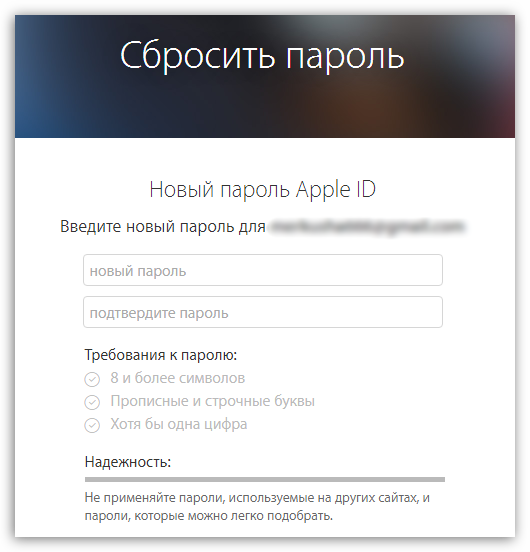
Примечание:
- Если служба поддержки Apple недоступна на вашем устройстве, скачать его из App Store. Приложение поддерживает iPhone, iPad и iPad touch под управлением iOS 14 или более поздней версии.
2. Теперь нажмите «Начать», а затем нажмите «Другой Apple ID». После этого введите Apple ID, для которого вы хотите сбросить пароль. Затем следуйте инструкциям, чтобы изменить пароль вашего Apple ID.
Используйте приложение «Найти iPhone» для сброса пароля Apple ID
Помимо возможности найти потерянный iPhone, даже если он был утерян или стерт, приложение «Найти мой» также позволяет сбросить пароль Apple ID с устройства друга или члена семьи.
1. Откройте «Найти iPhone/iPad». Затем коснитесь вкладки «Я» в правом нижнем углу экрана и выберите параметр «Помощь другу».
2. Теперь нажмите «Использовать другой Apple ID», а затем нажмите «Забыли Apple ID или пароль». После этого выполните быстрые инструкции по сбросу пароля Apple ID.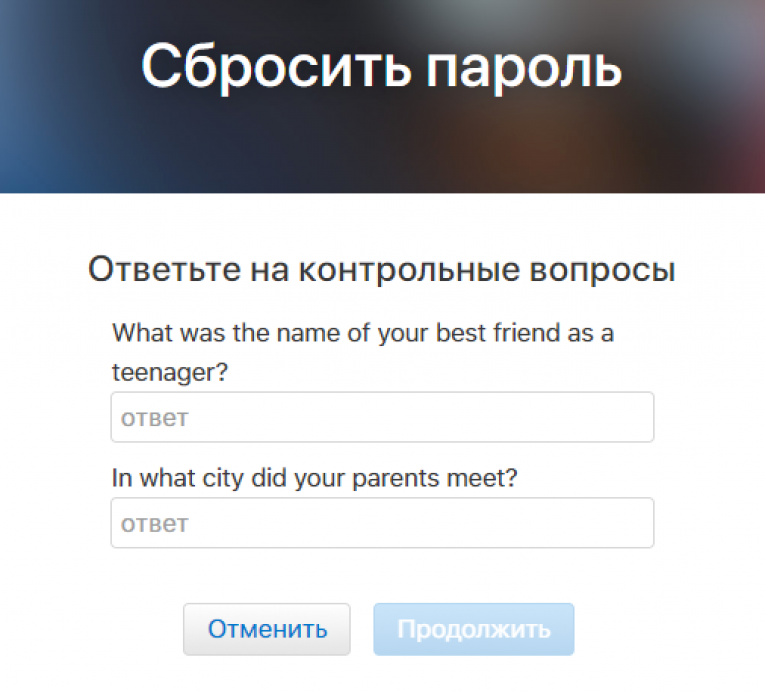
Не можете изменить или сбросить пароль? Вот исправление
Если вы не можете изменить или сбросить свой пароль Apple ID, не беспокойтесь, так как Apple создала специальную веб-страницу, чтобы вы могли это исправить.
1. Перейдите к iforgot.apple.com -> введите свой Apple ID и нажмите «Продолжить».
3. После этого выберите ответы на контрольные вопросы, введите ключ восстановления или подтвердите по электронной почте. Затем следуйте инструкциям на экране, чтобы сбросить пароль.
Что делать после смены пароля Apple ID?
После сброса пароля Apple ID вас могут попросить обновить информацию для входа в любые службы Apple, которые вы используете в настоящее время. В некоторых случаях нет необходимости обновлять пароль до тех пор, пока вам не будет предложено сделать это в следующий раз. В других случаях, особенно если вы используете определенные службы для обмена важной информацией, вы должны обновить пароль без промедления.
Безопасное изменение/сброс пароля Apple ID для iPhone и iPad
Это все, что нужно для изменения или сброса пароля Apple ID. Как я уже говорил выше, обновить пароль через настройки профиля довольно просто. Таким образом, вы можете использовать этот простой способ для обновления своего кода безопасности. Даже если вы забудете пароль, есть несколько надежных способов восстановить учетную запись. Тем не менее, у вас есть вопросы по изменению/сбросу пароля Apple ID? Если да, не забудьте снять их в разделе комментариев ниже.
Как я уже говорил выше, обновить пароль через настройки профиля довольно просто. Таким образом, вы можете использовать этот простой способ для обновления своего кода безопасности. Даже если вы забудете пароль, есть несколько надежных способов восстановить учетную запись. Тем не менее, у вас есть вопросы по изменению/сбросу пароля Apple ID? Если да, не забудьте снять их в разделе комментариев ниже.
Программы для Windows, мобильные приложения, игры — ВСЁ БЕСПЛАТНО, в нашем закрытом телеграмм канале — Подписывайтесь:)
Как сбросить пароль Apple ID 4 способами
Как сбросить пароль Apple ID 4 способами
Ваш Apple ID играет важную роль в экосистеме Apple. Он позволяет вам входить в iCloud, делать покупки в iTunes Store и выполнять многие другие действия. Поэтому вы можете столкнуться со многими проблемами, если забудете свой пароль Apple ID.
Не беспокойтесь; Apple предоставляет множество способов сбросить пароль для вашей учетной записи Apple ID.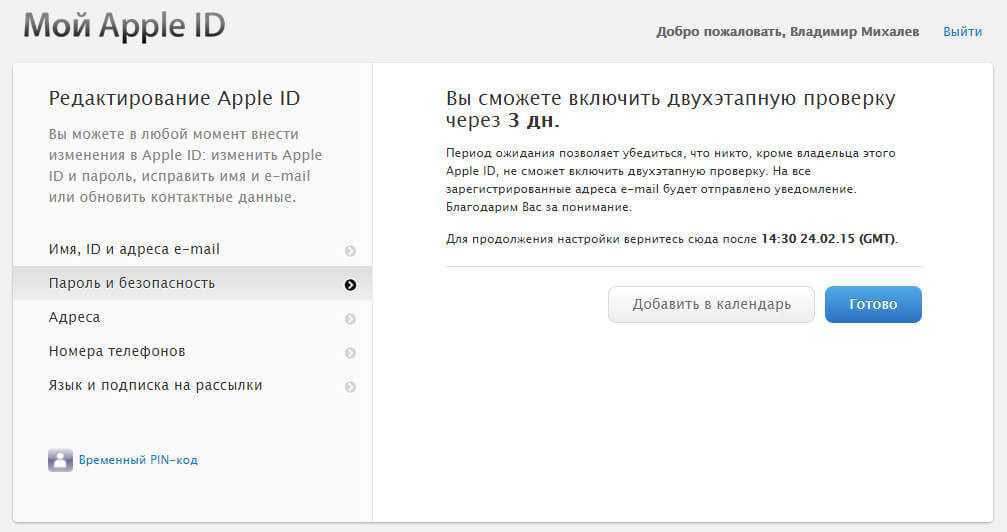
Легко сбросить пароль Apple ID
С контрольными вопросами
Вам, вероятно, придется отправить ответы на некоторые контрольные вопросы при настройке нового Mac, iPad, iPhone или при создании Apple ID, таких как дата вашего рождения, название города, в котором вы выросли, название любимый учитель и так далее.
Ответы на контрольные вопросы помогут восстановить учетную запись Apple ID
Ответы на контрольные вопросы — это самый быстрый способ восстановить учетную запись Apple ID. Вот как это сделать.
Шаг 1 : Перейдите на сайт iforgot.apple.com в браузере.
Шаг 2 : Введите свой Apple ID. Имейте в виду, что вашим идентификатором может быть учетная запись электронной почты или просто строка букв, предшествующая символу @.
Шаг 3 : В правом верхнем углу экрана нажмите «Далее».
Шаг 4 : Выберите С секретными вопросами и подтвердите дату своего рождения.
Шаг 5 : Ответьте на три контрольных вопроса и нажмите кнопку Далее .
Шаг 6 : Введите новый пароль и подтвердите его.
Примечание : Ваши новые пароли должны состоять не менее чем из 8 символов, содержать не более 3 одинаковых символов подряд и содержать цифры, как прописные, так и строчные буквы.
Создайте надежный сложный пароль одним щелчком мыши здесь.
Чтобы использовать этот метод, вам необходимо запомнить контрольные вопросы. Нашли это слишком сложно? Это намного проще, если вы сделаете заметку с помощью менеджера паролей для iOS.
Вы можете сбросить пароль Apple через свой адрес электронной почты
Чтобы сбросить пароль Apple ID таким образом, вы также должны знать адрес электронной почты своего Apple ID.
Шаг 1 : Перейдите на сайт iforgot.apple.com через браузер Safari вашего iPhone.
Шаг 2 : Введите свой Apple ID. Имейте в виду, что вашим идентификатором может быть учетная запись электронной почты или просто строка букв, предшествующая символу @.
Имейте в виду, что вашим идентификатором может быть учетная запись электронной почты или просто строка букв, предшествующая символу @.
Шаг 3 : В правом верхнем углу экрана нажмите Далее .
Шаг 4 : Выберите По электронной почте .
Шаг 5 : Проверьте свой адрес электронной почты для восстановления, чтобы узнать, как изменить пароль.
Если на вашем iPhone включена двухфакторная аутентификация, вы можете сбросить пароль Apple ID с доверенного устройства. Это может быть ваш iPhone, iPad или Mac, если вы можете получить код подтверждения.
Ниже показано, как сбросить пароль Apple ID на доверенном устройстве.
На iPhone
Описанные ниже действия относятся к моделям iPhone, iPad и iPod touch под управлением iOS 10 или более поздней версии.
Шаг 1 : Откройте приложение «Настройки»
Шаг 2 : Выберите свое имя в верхнем баннере.
Шаг 3 : Нажмите Пароль и безопасность > Изменить пароль .
Шаг 4 : Введите код, чтобы разблокировать устройство.
Шаг 5 : Появится экран смены пароля. Теперь введите новый пароль, подтвердите его и нажмите Изменить . Вы можете идти тогда.
На Mac
Вы можете изменить свой пароль для Apple ID через Интернет или с вашего Mac, если вы подключены к iCloud.
Вот как это сделать.
Шаг 1 : Перейдите к Системные настройки > Apple ID .
Шаг 2 : Коснитесь поля Пароль и безопасность на боковой панели.
Шаг 3 : Нажмите Изменить пароль .
Шаг 4 : Введите пароль администратора и выберите ОК . Дважды подтвердите новый пароль Apple ID.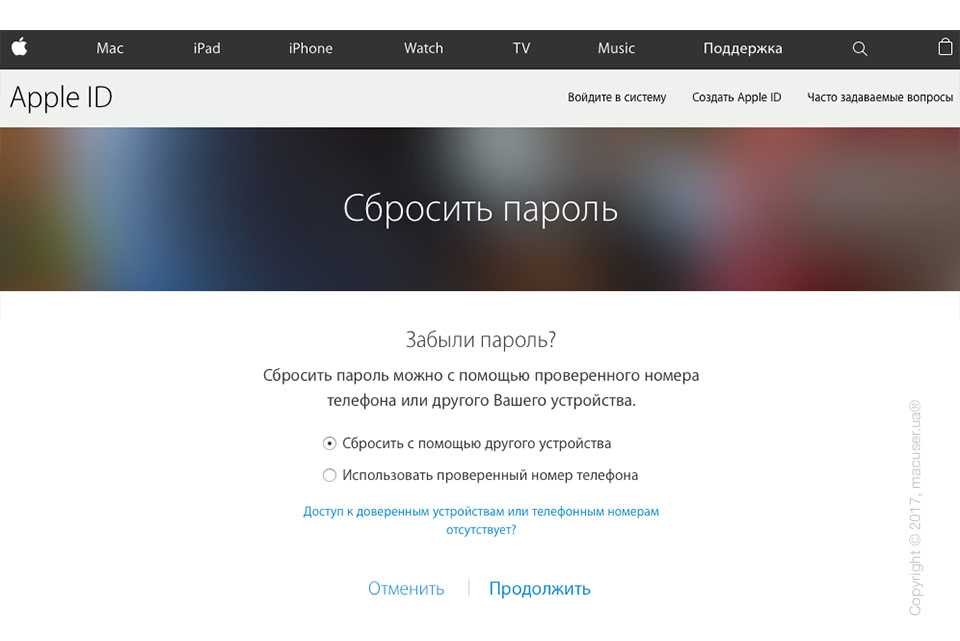
Шаг 5 : Нажмите Изменить .
Вы также можете восстановить свою учетную запись Apple с помощью iTunes.
Шаг 1: Для начала запустите iTunes на своем ноутбуке.
Шаг 2 : Перейдите в меню «Учетная запись».
Шаг 3 : Нажмите кнопку «Войти».
Шаг 4 : Нажмите Забыли Apple ID или пароль? во всплывающем окне.
Шаг 5 : Введите свой Apple ID в следующее всплывающее окно.
Шаг 6: Появится другое всплывающее окно, предлагающее ввести пароль для учетной записи вашего ПК.
Шаг 7: Введите новый пароль еще раз для подтверждения, а затем нажмите Продолжить .
Мысли на прощание
Существует несколько способов сброса пароля для Apple ID. Вы можете выполнить сброс через веб-сайт iForgot, адрес электронной почты или просто использовать свой Mac и iPhone, если у вас включена двухфакторная аутентификация.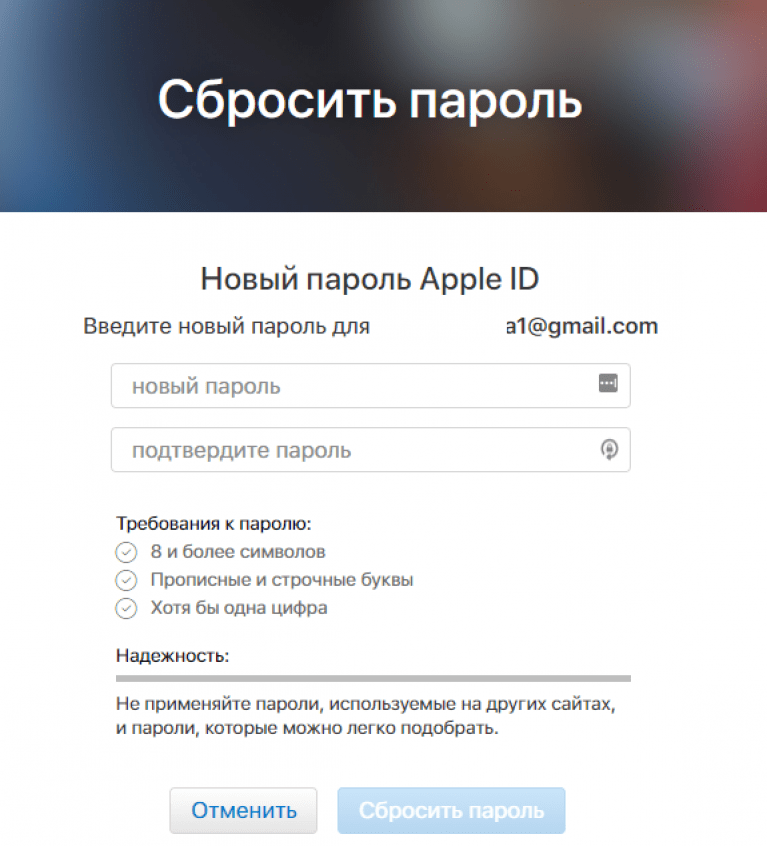
Убедитесь, что вы используете надежный пароль для защиты своей учетной записи. Чтобы в следующий раз не забыть свои учетные данные, рекомендуется использовать лучшие менеджеры паролей для iOS.
3 способа сбросить забытый пароль Apple ID на iPhone
Существует несколько причин для сброса пароля Apple, например, если вы забыли свой пароль Apple ID или думаете, что другие знают ваш пароль и получают доступ к вашей учетной записи . По какой-либо причине вы можете использовать один из следующих способов, чтобы изменить или сбросить забытый пароль вашего Apple ID. Если для вашего Apple ID включена двухфакторная аутентификация, вы можете сбросить пароль непосредственно со страницы доверенной учетной записи iPhone, iPad, iPod Touch или Apple ID.
- Вариант 1. Сброс забытого пароля Apple ID на доверенном устройстве
- Вариант 2. Сбросьте забытый пароль Apple ID с помощью приложения поддержки Apple
- Вариант 3. Сброс забытого пароля Apple ID онлайн
Если у вас больше нет доступа к доверенным устройствам и вы не можете настроить новые устройства, процесс изменения вашего пароля будет более сложным и дорогостоящим, подтверждение которого может занять несколько дней, прежде чем вы сможете сбросить свой пароль. В этом случае лучше всего удалить забытый пароль Apple ID с iPhone, зарегистрировать новый Apple ID на сайте Apple ID и использовать новый Apple ID на своем устройстве.
В этом случае лучше всего удалить забытый пароль Apple ID с iPhone, зарегистрировать новый Apple ID на сайте Apple ID и использовать новый Apple ID на своем устройстве.
Как сбросить забытый пароль на доверенном iPhone/iPad
Самый быстрый и простой способ сбросить пароль — с доверенного устройства.
Шаг 1. На доверенном iPhone/iPad перейдите в Настройки > iCloud . Нажмите Apple ID [Ваше имя].
Шаг 2: Нажмите Пароль и безопасность .
Шаг 3: Нажмите Изменить пароль . Введите текущий код доступа к устройству.
Шаг 4: Затем введите новый пароль и подтвердите новый пароль. Нажмите Изменить > Выйти из других устройств .
После сброса или изменения пароля вам будет предложено снова войти в систему с новым паролем. Рекомендуется обновить новый пароль в настройках для всех ваших приложений и служб Apple. Например, перейдите в Настройки > iTunes & App Store . Введите новый пароль, когда появится запрос.
Например, перейдите в Настройки > iTunes & App Store . Введите новый пароль, когда появится запрос.
Как сбросить забытый пароль с помощью приложения Apple Support
Вы можете сбросить свой пароль Apple ID с помощью приложения Apple Support на устройствах, которые не связаны с вашей учетной записью Apple ID. Вам нужно одолжить iPhone, iPad или iPod Touch у друга или родственника и попросить владельца устройства загрузить приложение поддержки Apple из App Store. Когда вы закончите, вы можете сбросить пароль, забытый вашим Apple ID, выполнив следующие действия.
Шаг 1. Откройте приложение поддержки Apple на устройстве.
Шаг 2: Нажмите «Забыли Apple ID или пароль» и введите Apple ID, необходимый для сброса пароля. Нажмите «Далее.
Шаг 3: Затем следуйте инструкциям на экране, чтобы ввести доверенный номер телефона , затем нажмите Далее , чтобы продолжить. Коснитесь опции Сброс с номером телефона .